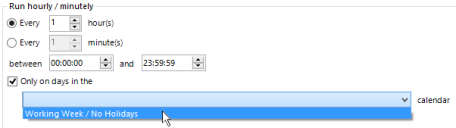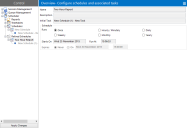Plannings
Un planning représente le point d'exécution d'un ensemble de tâches. Chaque planning est autonome et contient diverses données, telles que le nom et la description, des données de temporisation et un ensemble de tâches à exécuter.
Lorsqu'un planning est exécuté, sa tâche initiale est exécutée en premier, et les tâches suivantes à effectuer sont déterminées en fonction du résultat de cette tâche. Par conséquent, les tâches d'un planning sont exécutées en série.
Un planning ne peut pas être exécuté simultanément avec lui-même. Par exemple, si un planning commence à 12:00 GMT, que sa réexécution est prévue à 13:00 GMT et qu’il est toujours en cours d’exécution à 13:00 GMT, alors il ne sera pas réexécuté.
Vous pouvez créer des plannings dans le panneau de navigation de Control Room sous le nœud Planificateur et configurer leurs réglages dans le panneau de détails.
Les plannings peuvent être configurés pour s'exécuter à partir d'une date particulière, en se répétant à divers intervalles et expirant à une autre date particulière.
Les tâches qui forment le plan d'exécution du planning peuvent être configurées à l'aide de l'élément Tâches.
Créer un planning
Pour créer un planning, cliquez avec le bouton droit de la souris sur l'élément Plannings dans le panneau de navigation et sélectionnez Nouveau planning.
Un nouveau planning, complété avec les valeurs par défaut, sera créé et automatiquement sélectionné dans le panneau de détails. Mettez à jour le nom du planning et ajoutez une description si nécessaire.
Tant que le planning n'est pas enregistré, il n'existe pas dans la base de données et n'est pas exécuté par un planificateur en cours d'exécution.
Configurer un planning
Exécution une fois
Lorsqu'un planning est créé, il a un nom automatiquement généré et est initialement configuré pour s'exécuter une fois aux date et heure actuelles.
Pour créer un planning qui ne s'exécute qu'une fois à une date et une heure spécifiées, saisissez la date dans le champ Commence le et l'heure dans le champ Exécuté à.
Exécution chaque heure
Un planning peut être exécuté à des intervalles « chaque heure » qui tombent entre des heures spécifiées.
Pour exécuter un planning toutes les heures :
- Sélectionnez l'option Toutes les heures/minutes.
-
Dans la section Exécuter toutes les heures/minutes, sélectionnez la première option Toutes les et saisissez le nombre d'heures.
Vous pouvez le configurer pour s'exécuter toutes les heures, toutes les 2 heures, etc. jusqu'à 999 heures.
Par défaut, le planning s'exécutera à chaque intervalle où l'exécution est due, mais cela peut être restreint davantage en configurant les heures entre lesquelles le planning doit être exécuté. Les heures d'activation en dehors de celles spécifiées n'entraîneront pas l'exécution du planning.
-
Vous pouvez également sélectionner Uniquement les jours de l'agenda pour configurer le planning de manière à ce qu'il s'exécute toutes les heures les jours ouvrables comme défini dans un agenda prédéfini. Sélectionnez l'agenda requis dans la liste déroulante.
-
Cliquez sur Appliquer les modifications pour enregistrer vos modifications.
Exécution chaque minute
La configuration d'un planning s'exécutant à des intervalles de minutes est similaire à celle d'un planning s'exécutant à des intervalles d'heures avec la différence que vous devez sélectionner la seconde option Toutes les et saisir le nombre de minutes.
Pour définir l'exécution du planning à des heures situées entre des limites spécifiées, par exemple, uniquement la nuit ou uniquement pendant les heures de travail, sélectionnez l'option Uniquement les jours de l'agenda.
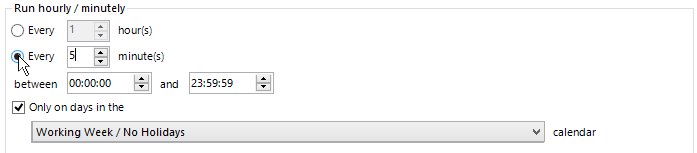
Exécution chaque jour
Un planning peut être exécuté à des intervalles de jours ou à des jours ouvrables spécifiés dans un agenda prédéfini.
Pour exécuter un planning tous les jours :
- Sélectionnez l'option Tous les jours.
-
Dans la section Exécuter tous les jours, sélectionnez l'option Tous les et saisissez le nombre de jours.
Vous pouvez configurer le planning pour s'exécuter tous les jours, tous les 2 jours, etc. jusqu'à 999 jours.
-
Vous pouvez également sélectionner Uniquement les jours de l'agenda et définir le planning pour qu'il s'exécute uniquement les jours ouvrables spécifiés dans cet agenda.
Pour plus de détails, voir Agendas.
Exécution chaque semaine
Un planning peut être exécuté à des intervalles de semaines le même jour que la date de début, ou le premier/dernier jour ouvrable en fonction d'un agenda spécifié.
Pour exécuter un planning toutes les semaines, sélectionnez l'option Toutes les semaines. Vous pouvez le configurer pour s'exécuter toutes les semaines, toutes les 2 semaines, etc. jusqu'à 999 semaines.
Par défaut, le planning s'exécutera le même jour de chaque semaine que la date de début. Il est possible de le modifier pour que l'exécution ait lieu le premier ou le dernier jour ouvrable de la semaine, comme spécifié dans l'agenda.
En sélectionnant l'option Le [nth] jour ouvrable de l'agenda, en choisissant si le planning doit être exécuté le premier ou le dernier jour ouvrable, et en spécifiant l'agenda, le planning peut être configuré pour s'exécuter le premier ou le dernier jour ouvrable de la semaine.
En interne, le premier jour de la semaine est considéré comme étant le lundi. Ainsi, si, par exemple, un agenda est configuré pour travailler du dimanche au vendredi, le lundi sera considéré comme le premier jour ouvrable et le dimanche sera considéré le dernier jour ouvrable d'une semaine donnée (autres congés mis à part).
Pour plus de détails, voir Agendas.
Exécution chaque mois
Un planning peut être exécuté à des intervalles mensuels, le même jour que la date de début (ou le dernier jour du mois ou le premier jour du mois suivant si la date n'existe pas, par exemple, le 31 février), ou le premier, le deuxième, le troisième, le quatrième, le cinquième ou le dernier jour de semaine spécifié du mois (par exemple, le premier jeudi, le troisième jeudi, le dernier vendredi), ou le premier ou dernier jour ouvrable en fonction d'un agenda spécifié.
Pour exécuter un planning tous les mois, sélectionnez l'option Tous les mois. Vous pouvez le configurer pour s'exécuter tous les mois, tous les 2 mois, etc. jusqu'à 999 mois.
Par défaut, le planning s'exécutera le même jour de chaque mois que la date de début, en ignorant les mois pour lesquels la date n'existe pas.
Au lieu d'ignorer, le planning peut être configuré pour s'exécuter le dernier jour du mois, ou le premier mois du jour suivant si la date configurée n'existe pas pour un mois particulier. Il est possible de le configurer en sélectionnant la valeur adéquate dans le menu déroulant adjacent.
Le planning peut également être configuré pour s'exécuter chaque mois à une occurrence comptée d'un jour de la semaine dans le mois, par exemple, le premier vendredi, le dernier mercredi, etc.
Cette configuration est activée en sélectionnant l'option Le [nth] [weekday] du mois et en sélectionnant les éléments suivants :
-
L'occurrence du jour auquel il doit être exécuté : premier, deuxième, troisième, quatrième, cinquième ou dernier.
Si l'occurrence spécifiée ne se produit pas au cours d'un mois, elle est ignorée pour ce mois. Par exemple, si le cinquième jeudi a été sélectionné et au cours d'un mois il ne s'est produit que quatre jeudis, le planning ne s'exécutera pas au cours de ce mois.
- Le jour de la semaine où il doit être exécuté.
Le planning peut également être configuré pour s'exécuter le premier ou dernier jour ouvrable de chaque mois, en fonction d'un agenda spécifié.
Cette configuration est activée en sélectionnant l'option Le [nth] jour ouvrable de l'agenda et en sélectionnant les éléments suivants :
- Si le planning doit être exécuté le premier ou dernier jour du mois en fonction de l'agenda.
- L'agenda à utiliser pour déterminer les jours de travail.
![le [nth] jour de travail](Graphics/schedule-monthly-nthworkingday.png)
Pour plus de détails, voir Agendas.
Exécution chaque année
Un planning peut être exécuté à des intervalles annuels à la même date que la date de début, en omettant toutes les années dans lesquelles cette date n'existe pas. Par exemple, s'il est configuré pour s'exécuter le 29 février à partir d'une année bissextile, il sera ignoré chaque année jusqu'à l'année bissextile suivante.
Pour exécuter un planning tous les ans, sélectionnez l'option Tous les ans. Vous pouvez le configurer pour s'exécuter tous les ans, tous les 2 ans, etc. jusqu'à 999 ans.
Définir une date d'expiration
Par défaut, lorsqu'un planning est configuré pour s'exécuter à intervalles réguliers, il est défini pour ne jamais expirer.
Vous pouvez également spécifier une date et une heure d'expiration, ce qui entraînera l'arrêt de l'exécution du planning à ces date et heure spécifiées, ou après.
Pour spécifier une date et une heure d'expiration, sélectionnez l'option Le et la date et l'heure requises dans la section Expire.
Il est possible de l'activer en sélectionnant le bouton radio Expire le, puis la date et l'heure requises.
Définir une tâche initiale à exécuter

Lorsqu'un planning est créé pour la première fois, une tâche vierge est également créée comme la tâche initiale à exécuter lorsque le planning est activé.
Si une alternative est requise, le menu déroulant Tâche initiale peut être utilisé pour sélectionner la tâche qui doit être exécutée en premier.
Pour plus de détails, voir Tâches.
Déclencher un planning
Vous pouvez initier un planning, indépendamment de ses données de temporisation, en effectuant un clic droit sur celui-ci et en sélectionnant Exécuter maintenant. Cela entraînera l'écriture d'un marqueur sur la base de données que le planificateur récupérera la prochaine fois qu'il vérifiera les modifications.
Le planificateur vérifie les modifications apportées aux données de planning toutes les 30 secondes, de sorte que le planning doit toujours s'exécuter en moins de 30 secondes, en partant du principe qu'un planificateur est exécuté sur la même base de données à laquelle le client Blue Prism est connecté.
Enregistrer un planning
Un planning modifié peut être enregistré en effectuant un clic droit sur ce dernier et en sélectionnant Enregistrer. Les tâches du planning sont vérifiées pour voir s'il peut entrer dans une boucle infinie. Si c'est possible, un message d'avertissement s'affiche. Cliquez sur Oui pour continuer et enregistrer le planning, ou sur Non et modifiez le planning.
Vous pouvez également cliquer sur le bouton Appliquer les modifications pour enregistrer tous les plannings, rapports et horaires modifiés.
Par défaut, si l'option Exécuter les planifications manquées de l'ancienne option a été activée dans Système > Système – Planificateur, les plannings mis à jour s'exécuteront immédiatement lorsqu'ils seront enregistrés à l'aide du bouton Appliquer les modifications si la date et l'heure de début des plannings se situent dans la plage de paramètres. Cela est plus susceptible de se produire lors de la création d'un planning, car la date et l'heure de début sont définies sur la date et l'heure actuelles de l'utilisateur. Si un planning ne doit pas s'exécuter immédiatement lorsqu'il est mis à jour, il est recommandé de définir la date et l'heure de début du planning dans le futur avant de l'enregistrer. Cela s'applique aux plannings nouveaux, modifiés ou non retirés.
Cloner un planning
Vous pouvez copier un planning en cliquant dessus avec le bouton droit de la souris et en sélectionnant Cloner.
Un planning est créé avec les mêmes données de temporisation, tâches et sessions que le planning initial.
Le planning nouvellement cloné n'est pas enregistré dans la base de données tant qu'il n'est pas explicitement enregistré, en effectuant un clic droit et en sélectionnant Enregistrer, ou en cliquant sur Appliquer les modifications dans la partie inférieure du panneau de navigation.
Retirer un planning
Les plannings peuvent être retirés de deux manières : en les classant ou en les supprimant. Les plannings classés peuvent être restaurés, tandis que les plannings supprimés ne peuvent pas être récupérés.
Les plannings retirés, quelle que soit la méthode de retrait, ne seront pas exécutés par le planificateur et n'apparaîtront pas dans les rapports ou les horaires.
Classer un planning
Vous pouvez désactiver un planning en cliquant dessus avec le bouton droit de la souris et en sélectionnant Classer. Le planning sera déplacé dans le nœud Plannings classés du volet de gauche.
L'action de classement d'un planning est exécutée immédiatement. Il n'est pas nécessaire d'effectuer une sauvegarde distincte.
Par défaut, si l'option Exécuter les plannings antérieurs manqués a été activée dans Système > Système – Planificateur, un planning retiré s'exécutera immédiatement lorsqu'il sera restauré si la date et l'heure de début du planning se situent dans la plage de paramètres. Si un planning retiré ne doit pas s'exécuter immédiatement lorsqu'il est restauré, il est recommandé de définir la date et l'heure de début du planning dans le futur avant de l'enregistrer.
Les plannings classés peuvent être sélectionnés dans le panneau de navigation, et leurs réglages peuvent être affichés dans le panneau de détails, mais pas modifiés à partir de là.
Restaurer des plannings classés
Vous pouvez restaurer un planning classé en cliquant dessus avec le bouton droit de la souris et en sélectionnant Annuler le classement. Cette action prend effet immédiatement et ne doit pas être enregistrée séparément.
Dès que le planning est restauré, il est éligible à l'activation par un planificateur en cours d'exécution.
Par défaut, si l'option Exécuter les plannings antérieurs manqués a été activée dans Système > Système – Planificateur, un planning retiré s'exécutera immédiatement lorsqu'il sera restauré si la date et l'heure de début du planning se situent dans la plage de paramètres. Si un planning retiré ne doit pas s'exécuter immédiatement lorsqu'il est restauré, il est recommandé de définir la date et l'heure de début du planning dans le futur avant de l'enregistrer.
Supprimer un planning
Vous pouvez supprimer un planning en cliquant dessus avec le bouton droit de la souris et en sélectionnant Supprimer.
Cette action supprime intégralement le planning s'il n'a pas été exécuté par le planificateur. Sinon, les données restent dans la base de données à des fins d'audit, mais ne sont plus référencées par l'interface utilisateur de l'application ou le planificateur.
Configurer des alertes de planning
Il est possible de configurer des alertes à envoyer à des étapes spécifiées de l'exécution d'un planning. Pour plus d'informations sur la configuration des alertes de planning, voir Configuration des alertes de processus.
 Docs
Docs